In deze les We maken een stoeltje waarbij alleen van lijnen (Line) gebruik gemaakt wordt.
|
|
|
- Jeroen ten Wolde
- 5 jaren geleden
- Aantal bezoeken:
Transcriptie
1 In deze les We maken een stoeltje waarbij alleen van lijnen (Line) gebruik gemaakt wordt. Technieken Keybord Entry cube 3D snap Line Convert to Editable Spline Attach Renderable Display Render Mesh Extrude Fillet Break Weld Om de lijn van de vorm van het stoeltje snel te kunnen maken teken je eerst een kubus (cube) Vink cube aan.(standaard is Box aangevinkt). Klik Keyboard Entry open en geef de kubus het formaat 50 x 50 x 50. Klik op Create. De kubus staat nu precies op het nulpunt in het assenstel. Klik nogmaals op Create. Er staat nu nog een kubus op precies dezelfde plaats. Verplaats deze kubus 50 omhoog (Z = 50. Dit zie je onderin je scherm), zodat deze boven op de eerste komt te staan. Pagina Stoelframe 1
2 Nu ga je de lijn van het frame tekenen. Ga naar Shapes en kies Line. Wanneer je normaal een lijn tekent doe je dat in één van de Viewports, maar niet het het Perspective Viewport. De lijn blijft plat. Nu wordt de kubus gebruikt als referentie voor het stoelframe. Om nu in het Perspective Viewport een lijn te kunnen tekenen die langs de ribben van de kubus loopt moet de 3D snap (3D magneet) worden aangezet. Je vindt deze boven in de menubalk. Maar we zijn er nog niet. Rechtsklik op het 3D snap icoon en er verschijnt een menu waarin je kunt aangeven wat er magnetisch moet zijn. Grid is aangevinkt. Vink deze uit en vink Vertex (knooppunt) aan. Komt de cursor in de buurt van een vertex van de kubus dan verschijnt een blauw kruis. Klik vervolgens op de punten zoals in de afbeelding staat aangeven om de eerste helft van het frame te maken. Verdraai de vorm in het Perspective Viewport zo dat je tegen de andere zij- en achterkant kijkt. Klik vervolgens op de punten zoals in de afbeelding is aangeven. Rechtsklik om de lijn te beëindigen. Zet de 3D snap toggle weer uit. Verwijder de twee kubussen. Pagina Stoelframe 2
3 Je ziet nu de lijn van het frame. Maar het zijn nog twee afzonderlijke lijnen. Selecteer een lijn en ga naar het Modify panel. Kies Attach (maak vast aan). Zodra je met de cursor boven de andere lijn komt verandert deze. Klik op de andere lijn. De twee lijnen zijn nu één lijn. Maar er zitten nog twee verbindingen los op de punten waar we de vorm gedraaid hebben en het begin- of eindpunt. Klik op Attach om deze weer uit te zetten. Klik op Vertex. Zoom in op het knooppunt boven in de hoek. Sleep om het knooppunt om beide te selecteren (dit was het punt waar we gestopt waren en na het draaien in het viewport weer verder gegaan waren). Klik (rechts in het scherm) op Weld (lassen). Er is nu één knooppunt van gemaakt. Doe hetzelfde bij het begin- en eindpunt van de lijn. Klik nu in het Modify panel Rendering open en vul bij de Thickness (dikte) 2,5 in. Vink ook de andere opties aan (zie afb. rechts). De lijn heeft nu dikte gekregen en is ook zichtbaar als we deze renderen. De hoeken zijn nog scherp. Pagina Stoelframe 3
4 We gaan de hoeken afronden. Zorg dat de Vertex modus aan staat. Sleep om heel het stoelframe om alle vertices (knooppunten) te selecteren. Vind aan de rechterzijde Fillet, en zet de waarde op 5. Let op: deze fillet waarde springt direct weer op 0. Indien iets niet goed is gegaan Ctrl-Z en dan opnieuw. Alle hoeken zijn nu netjes afgerond. Nu nog de bekleding. Ook nu doen we dat een keer met lijn. Er zijn natuurlijk een heel aantal mogelijkheden om hetzelfde resultaat te krijgen, maar op deze manier komen we nog wat handige functies tegen. Teken in het Front Viewport een cirkel met een radius van 1,5. Plaats deze op een horizontaal gedeelte van het (in dit voorbeeld) rechterbuisframe. Rechtklik op de cirkel en zet deze om (Covert to) naar een Editable Spline. (Bewerkbare lijn). Kies de Vertex bewerking. (Je ziet nu knooppunten op de cirkellijn staan). Selecteer (in dit geval) het linkerknooppunt en klik (aan de rechterzijde) op Break (Breek). Je ziet dat de vorm van het knooppunt nu een blokje is geworden. Pagina Stoelframe 4
5 Het zijn nu twee losse knooppunten gewroden. Verschuif het knooppunt tot ongeveer in het midden van het frame. Klik op Editable Spline en selecteer de lijn. Boven in de menubalk vind je het icoon voor Spiegelen Mirror. Wanneer je hierop klik verschijnt een menu waarin je aangeeft dat het een copy moet zijn en vink de X-as aan. (staat waarschijnlijk al aan). Verplaats de nieuwe lijn naar het linkergedeelte van het buisframe. Maak van de twee lijnen één lijn met de functie Attach. Zet de Attach functie weer uit en zoom wat in op het midden van de nieuwe lijn. Klik op Vertex in het Modify panel. Selecteer de twee vertices. Deze staan hoogstwaarschijnlijk niet precies boven op elkaar. Klik op de knop Fuse. Deze functie plaatst beide knooppunten op dezelfde X- Y- en Z coördinaten. Klik nu op Weld op de knooppunten te lassen. Rechtsklik op het knooppunt en kies Corner. Nu hebben we de basisvorm voor de zitting. Klap de Modifier List uit en kies Extrude (zet uit). Voer bij Amount de waarde 40 in. Pagina Stoelframe 5
6 Het vlak dat we nu van de lijn gemaakt hebben wordt maar aan één zijde door het programma bekleed. Het kan dus zijn dat je je vlak niet goed ziet. Rechtsklik op het woord Perspective in het Viewport en kies Configure. Vink in het menu dat nu verschijnt de optie Force 2 sided Verplaat de zitting zo, dat deze goed op het buizenframe zit. Kies in de Modifier List voor Meshsmooth en zet de iterations op 2. Kopieer de zitting (Shift-Move) en draai deze 90 graden verticaal. Geef bij de Extrude Amount de waarde 30. Plaat de rugzitting netjes op het buizenframe. Je kan de zitting eventueel nog een beetje door laten zakken d.m.v het knooppunt in het midden iet omlaat te schuiven. Pagina Stoelframe 6
Schaakstukken les 1: Pion
 Schaakstukken les 1: Pion In deze les In deze les leer je een pion van een schaakstuk modelleren met het gebruik van lijnen (splines). Je tekent maar de halve contourlijn van de pion en deze lijn wordt
Schaakstukken les 1: Pion In deze les In deze les leer je een pion van een schaakstuk modelleren met het gebruik van lijnen (splines). Je tekent maar de halve contourlijn van de pion en deze lijn wordt
Technieken Box Name and Color Editable Poly Edge Slice Plane Extrude. Klik op File - Reset. Klik op Create - Geometry - Standard Primitives - Box.
 In deze les We gaan een boekenkast maken. Ook weer uit één stuk. Omdat hier de maten en de diktes van de wanden en de planken van belang zijn, doen we dat weer op een iets andere manier als het modelleren
In deze les We gaan een boekenkast maken. Ook weer uit één stuk. Omdat hier de maten en de diktes van de wanden en de planken van belang zijn, doen we dat weer op een iets andere manier als het modelleren
Technieken: Editable Poly Extrude Bevel Material Editor. Klik op File - Reset. Zo begin je met een schoon scherm en de basisinstellingen van 3Dmax.
 In In deze les: In deze les gaan we een houten tafel maken. Hebben we in les 1 een kruk gemaakt uit allemaal losse onderdelen, nu modelleren we de tafel uit één stuk. Technieken: Editable Poly Extrude
In In deze les: In deze les gaan we een houten tafel maken. Hebben we in les 1 een kruk gemaakt uit allemaal losse onderdelen, nu modelleren we de tafel uit één stuk. Technieken: Editable Poly Extrude
Schaakstukken les 3: Loper
 Schaakstukken les 3: Loper In deze les We gaan nu de Loper voor het schaakspel maken. Ook hier is al weer het een en ander voorbereid. Het gaat erom enkele nieuwe technieken te leren. technieken Gebruik
Schaakstukken les 3: Loper In deze les We gaan nu de Loper voor het schaakspel maken. Ook hier is al weer het een en ander voorbereid. Het gaat erom enkele nieuwe technieken te leren. technieken Gebruik
De mogelijkheden binnen 3Dmax zijn eigenlijk
 3D max We gaan aan de slag met 3D max, een geweldig 3 dimensionaal tekenprogramma. Niet eenvoudig, maar met de nodige inspanning kun je er al redelijk snel heel leuke dingen mee maken. In de lessen krijg
3D max We gaan aan de slag met 3D max, een geweldig 3 dimensionaal tekenprogramma. Niet eenvoudig, maar met de nodige inspanning kun je er al redelijk snel heel leuke dingen mee maken. In de lessen krijg
Schaakstukken les 4: Paard
 Schaakstukken les 4: Paard In deze les Het wordt steeds ingewikkelder. We gaan het paard modelleren. De uitdaging wordt wat groter om nu zelf het model te vormen. Weliswaar met een voorbeeld, maar niet
Schaakstukken les 4: Paard In deze les Het wordt steeds ingewikkelder. We gaan het paard modelleren. De uitdaging wordt wat groter om nu zelf het model te vormen. Weliswaar met een voorbeeld, maar niet
In In deze les: In deze les maken we een verpakking van de Ruijter muisjes. Technieken: Material Editor Multi/Sub-Object quick Slice Hindge from Ecge
 In In deze les: In deze les maken we een verpakking van de Ruijter muisjes. Technieken: Material Editor Multi/Sub-Object quick Slice Hindge from Ecge Klik op File - Reset. Zo begin je met een schoon scherm
In In deze les: In deze les maken we een verpakking van de Ruijter muisjes. Technieken: Material Editor Multi/Sub-Object quick Slice Hindge from Ecge Klik op File - Reset. Zo begin je met een schoon scherm
Schaakstukken les 1: Toren
 Schaakstukken les 1: Toren In deze les Deze les behandelt het maken van de Toren van het schaakspel. Je hoeft deze niet helemaal te maken, er is je al wat werk uit handen genomen. De basis is al gemaakt.
Schaakstukken les 1: Toren In deze les Deze les behandelt het maken van de Toren van het schaakspel. Je hoeft deze niet helemaal te maken, er is je al wat werk uit handen genomen. De basis is al gemaakt.
Gmax tutorial Een cabine van een trein of tram modelleren. Door Olaf (Olaf99)
 Gmax tutorial Een cabine van een trein of tram modelleren Door Olaf (Olaf99) Inhoud Inleiding 2 1. Idee en ontwerp 3 2.Instellingen in gmax 4 3. Tekeningen als mal 6 4. Omtrek maken met line functie 7
Gmax tutorial Een cabine van een trein of tram modelleren Door Olaf (Olaf99) Inhoud Inleiding 2 1. Idee en ontwerp 3 2.Instellingen in gmax 4 3. Tekeningen als mal 6 4. Omtrek maken met line functie 7
Het tekenen in 123D Design van een Bolder 8x20 mm
 Zeewolde, 21 feb. 2016 Een peer weken geleden ben ik gevraagd of ik wat kan vertellen over 3D printen. Dat 3D printen heb ik namelijk een aantal malen op modelbouw beurzen gezien. Nu ben je over dat printen
Zeewolde, 21 feb. 2016 Een peer weken geleden ben ik gevraagd of ik wat kan vertellen over 3D printen. Dat 3D printen heb ik namelijk een aantal malen op modelbouw beurzen gezien. Nu ben je over dat printen
Video STEP 2 [ Totale speelduur: 6 min. en 50 sec. ]
![Video STEP 2 [ Totale speelduur: 6 min. en 50 sec. ] Video STEP 2 [ Totale speelduur: 6 min. en 50 sec. ]](/thumbs/100/147744126.jpg) Video STEP 2 [ Totale speelduur: 6 min. en 50 sec. ] Stap 2a [ 0.25 1.20 ] Teken 2 (verticale) stramienlijnen, één voor één (De 4 druppelvormige figuurtjes op het scherm geven de plaats aan van waaraf
Video STEP 2 [ Totale speelduur: 6 min. en 50 sec. ] Stap 2a [ 0.25 1.20 ] Teken 2 (verticale) stramienlijnen, één voor één (De 4 druppelvormige figuurtjes op het scherm geven de plaats aan van waaraf
AAN DE SLAG. In het gele kader zijn de tools te vinden voor keyframeanimatie. Die worden gebruik voor het animeren van objecten.
 AAN DE SLAG VOORWOORD Hetgeen in dit document beschreven is niet voor een specifieke 3dsmax versie. Van af 3dsmax 6 tot de nieuwste van 3dsmax zitten de tools nodig voor deze les op (of ongeveer op) dezelfde
AAN DE SLAG VOORWOORD Hetgeen in dit document beschreven is niet voor een specifieke 3dsmax versie. Van af 3dsmax 6 tot de nieuwste van 3dsmax zitten de tools nodig voor deze les op (of ongeveer op) dezelfde
Doorlopend patroon. Behang, gordijnen, bekledingsstoffen, verpakkingen. Dit dessin herhaalt zich en sluit naadloos op elkaar aan.
 Doorlopend patroon Behang, gordijnen, bekledingsstoffen, verpakkingen zijn vaak voorzien van een opdruk, een dessin. Dit dessin herhaalt zich en sluit naadloos op elkaar aan. In b.v. 3D max worden ook
Doorlopend patroon Behang, gordijnen, bekledingsstoffen, verpakkingen zijn vaak voorzien van een opdruk, een dessin. Dit dessin herhaalt zich en sluit naadloos op elkaar aan. In b.v. 3D max worden ook
DOOSJE BEWAAR JE SPULLEN NETJES! Ontwikkeld door
 DOOSJE BEWAAR JE SPULLEN NETJES! MATERIALEN 1 2 3 4 Kies een object waarvoor je een doosje wilt maken en bedenk van welk materiaal je het doosje wilt maken. Zorg dat je beide bij de hand hebt. (1) Om het
DOOSJE BEWAAR JE SPULLEN NETJES! MATERIALEN 1 2 3 4 Kies een object waarvoor je een doosje wilt maken en bedenk van welk materiaal je het doosje wilt maken. Zorg dat je beide bij de hand hebt. (1) Om het
1. Nieuw document openen: 600 x 600 pix, RGB, 300 dpi, Transparante achtergrond.
 http://www.dwphotoshop.com/photoshop/dragon_wing_jewelry.php Draak met Vleugels Juweel Deel 1: De Vleugels 1. Nieuw document openen: 600 x 600 pix, RGB, 300 dpi, Transparante achtergrond. 2. Nieuwe laag,
http://www.dwphotoshop.com/photoshop/dragon_wing_jewelry.php Draak met Vleugels Juweel Deel 1: De Vleugels 1. Nieuw document openen: 600 x 600 pix, RGB, 300 dpi, Transparante achtergrond. 2. Nieuwe laag,
Zorg ervoor dat u dit leest voordat u de afbeeldingsconvertor gebruikt.
 Image Converter Gebruikershandleiding Versie: 1.1.0.0 Zorg ervoor dat u dit leest voordat u de afbeeldingsconvertor gebruikt. Inhoud: Overzicht van de afbeeldingsconvertor P2 Een afbeelding converteren
Image Converter Gebruikershandleiding Versie: 1.1.0.0 Zorg ervoor dat u dit leest voordat u de afbeeldingsconvertor gebruikt. Inhoud: Overzicht van de afbeeldingsconvertor P2 Een afbeelding converteren
SketchUp: 3D voor iedereen (/)
 1 DE CURSUS (/) SKETCHUP? (/SKETCHUP.HTML) INSTALLATIE (/INSTALLATIE.HTML) DE BASIS (/DE-BASIS.HTML) GEREEDSCHAPPEN (/GEREEDSCHAPPEN.HTML) GEAVANCEERD (/GEAVANCEERD.HTML) SketchUp: 3D voor iedereen (/)
1 DE CURSUS (/) SKETCHUP? (/SKETCHUP.HTML) INSTALLATIE (/INSTALLATIE.HTML) DE BASIS (/DE-BASIS.HTML) GEREEDSCHAPPEN (/GEREEDSCHAPPEN.HTML) GEAVANCEERD (/GEAVANCEERD.HTML) SketchUp: 3D voor iedereen (/)
Gmax: Animatie toevoegen aan een object.
 Gmax: Animatie toevoegen aan een object. Deze handleiding behandelt het toevoegen van animatie aan een object in Gmax en het zichtbaar maken in de flightsimulator (FSX of P3D). Voorwaarden: -In Gmax is
Gmax: Animatie toevoegen aan een object. Deze handleiding behandelt het toevoegen van animatie aan een object in Gmax en het zichtbaar maken in de flightsimulator (FSX of P3D). Voorwaarden: -In Gmax is
Start Adobe Illustator op. Voorbereidingen Open een nieuw document, A4. Zet de linialen in beeld Menubalk > weergave > linialen tonen
 Klavertje Start dobe Illustator op. Voorbereidingen Open een nieuw document, 4 Zet de linialen in beeld Menubalk > weergave > linialen tonen Vullingskleur van een object Klik op het bovenste vierkantje
Klavertje Start dobe Illustator op. Voorbereidingen Open een nieuw document, 4 Zet de linialen in beeld Menubalk > weergave > linialen tonen Vullingskleur van een object Klik op het bovenste vierkantje
Informatie primaire cursus AutoCAD LT 2010
 Informatie primaire cursus AutoCAD LT 2010 De volgende pagina s tonen een voorbeeld van DVDU cursusboek AutoCAD LT 2010. Het boek is uiteraard ook geschikt als basisboek voor de uitgebreide versie AutoCAD.
Informatie primaire cursus AutoCAD LT 2010 De volgende pagina s tonen een voorbeeld van DVDU cursusboek AutoCAD LT 2010. Het boek is uiteraard ook geschikt als basisboek voor de uitgebreide versie AutoCAD.
In deze les gaan we een aardbol maken met 3dsmax, Deze les is vooral gericht op materials het modeleren zelf is niet erg ingewikkeld (3 Bollen).
 In deze les gaan we een aardbol maken met 3dsmax, Deze les is vooral gericht op materials het modeleren zelf is niet erg ingewikkeld (3 Bollen). 1. 1. We beginnen met het maken van een sphere Dit gaat
In deze les gaan we een aardbol maken met 3dsmax, Deze les is vooral gericht op materials het modeleren zelf is niet erg ingewikkeld (3 Bollen). 1. 1. We beginnen met het maken van een sphere Dit gaat
Coreldraw 12. Les 1 Artistieke tekst. The quick brown fox jumps over the lazy dog ARTISTIEKE TEKST EN ALINEATEKST.
 Coreldraw 12 Les 1 Artistieke tekst Werken met tekst in Coreldraw kent 2 verschillende mogelijkheden. In de volgende lessen komen door middel van een aantal opdrachten zoveel mogelijk van deze opties aan
Coreldraw 12 Les 1 Artistieke tekst Werken met tekst in Coreldraw kent 2 verschillende mogelijkheden. In de volgende lessen komen door middel van een aantal opdrachten zoveel mogelijk van deze opties aan
In deze handleiding wordt uitgelegd hoe een DIN kader gemaakt moet worden en hoe er nieuwe papierformaten aangemaakt moeten worden.
 DIN kader In deze handleiding wordt uitgelegd hoe een DIN kader gemaakt moet worden en hoe er nieuwe papierformaten aangemaakt moeten worden. Verschillende sheets aanmaken 1. Open de Iso Draft.dft uit
DIN kader In deze handleiding wordt uitgelegd hoe een DIN kader gemaakt moet worden en hoe er nieuwe papierformaten aangemaakt moeten worden. Verschillende sheets aanmaken 1. Open de Iso Draft.dft uit
Enveloppe tekenen in Photoshop
 http://psd.tutsplus.com/tutorials/icon-design/how-to-create-an-envelope-icon-inphotoshop/?utm_source=feedburner&utm_medium=email&utm_campaign=feed%3a+psdtuts+%2 8PSDTUTS%29 Enveloppe tekenen in Photoshop
http://psd.tutsplus.com/tutorials/icon-design/how-to-create-an-envelope-icon-inphotoshop/?utm_source=feedburner&utm_medium=email&utm_campaign=feed%3a+psdtuts+%2 8PSDTUTS%29 Enveloppe tekenen in Photoshop
ASBAK in ALIBRE DESIGN
 ASBAK in ALIBRE DESIGN door Bert Eding en Bas Boetekees september 2010 Klik op Create new part om het werkblad te openen. We laten nu eerst zien hoe we de verschillende zaken op scherm benoemen. Bestudeer
ASBAK in ALIBRE DESIGN door Bert Eding en Bas Boetekees september 2010 Klik op Create new part om het werkblad te openen. We laten nu eerst zien hoe we de verschillende zaken op scherm benoemen. Bestudeer
POLYMODELLING COLAFLESJE
 POLYMODELLING COLAFLESJE VOORWOORD Hetgeen in dit document beschreven is niet voor een specifieke 3dsmax versie. Vanaf 3dsmax 6 tot de nieuwste van 3dsmax zitten de tools nodig voor deze les op (of ongeveer
POLYMODELLING COLAFLESJE VOORWOORD Hetgeen in dit document beschreven is niet voor een specifieke 3dsmax versie. Vanaf 3dsmax 6 tot de nieuwste van 3dsmax zitten de tools nodig voor deze les op (of ongeveer
INSTALLATIE IN PRINT INSTALLEREN. Aan de slag met Communicate In Print
 AAN DE SLAG INSTALLATIE In deze handleiding worden de stappen besproken die doorlopen worden bij het installeren van de volledige versie Communicate In Print LET OP! WANNEER U EERDER EEN VERSIE VAN IN
AAN DE SLAG INSTALLATIE In deze handleiding worden de stappen besproken die doorlopen worden bij het installeren van de volledige versie Communicate In Print LET OP! WANNEER U EERDER EEN VERSIE VAN IN
Handleiding. Door: Jos Reuling. Project: Tandwielen. Datum: 10 maart 2010 (bewerking Henk Reuling, 04-02-2011)
 Handleiding Datum: 10 maart 2010 (bewerking Henk Reuling, 04-02-2011) Plaats: HAN, Ruitenberglaan 26, Arnhem, Lokaal B2.68 1 Open WolidWorks. Je krijgt het onderstaande scherm te zien. Open een nieuw document.
Handleiding Datum: 10 maart 2010 (bewerking Henk Reuling, 04-02-2011) Plaats: HAN, Ruitenberglaan 26, Arnhem, Lokaal B2.68 1 Open WolidWorks. Je krijgt het onderstaande scherm te zien. Open een nieuw document.
voor Blender v2.42a Software Box Bas van Dijk v1.1 februari 2007
 voor Blender v2.42a Software Box Bas van Dijk v1.1 februari 2007 Copyright (c) 2007 - Bas van Dijk Toestemming tot het kopiëren en verspreiden van dit document wordt verleend mits het document ongewijzigd
voor Blender v2.42a Software Box Bas van Dijk v1.1 februari 2007 Copyright (c) 2007 - Bas van Dijk Toestemming tot het kopiëren en verspreiden van dit document wordt verleend mits het document ongewijzigd
OPDRACHTKAART. Thema: Prepress. Photoshop 8. Afbeeldingsgrootte en canvasgrootte PP-03-08-01. Voorkennis: De vorige Photoshop-opdrachten afgerond.
 OPDRACHTKAART PP-03-08-01 Afbeeldingsgrootte en canvasgrootte Voorkennis: De vorige Photoshop-opdrachten afgerond. Intro: Na het gebruik van de gereedschappen uit de vorige opdrachten, ga je de afmetingen
OPDRACHTKAART PP-03-08-01 Afbeeldingsgrootte en canvasgrootte Voorkennis: De vorige Photoshop-opdrachten afgerond. Intro: Na het gebruik van de gereedschappen uit de vorige opdrachten, ga je de afmetingen
Les11 Werken met vaste waarden
 Les11 Werken met vaste waarden Heb je alle vorige lessen met succes doorlopen, dan heb je al heel veel bijgeleerd in zo n korte periode. Om alles bij te houden blijft oefenen en nog eens oefenen de werkwijze.
Les11 Werken met vaste waarden Heb je alle vorige lessen met succes doorlopen, dan heb je al heel veel bijgeleerd in zo n korte periode. Om alles bij te houden blijft oefenen en nog eens oefenen de werkwijze.
Werken met bordboeken in Knooppunt
 Werken met bordboeken in Knooppunt Inhoudstafel 1. Een overzicht... 3 2. Antwoordenmenu... 4 a. Antwoorden selecteren om te tonen... 5 b. Alle antwoorden tonen... 5 c. Antwoorden regel voor regel tonen...
Werken met bordboeken in Knooppunt Inhoudstafel 1. Een overzicht... 3 2. Antwoordenmenu... 4 a. Antwoorden selecteren om te tonen... 5 b. Alle antwoorden tonen... 5 c. Antwoorden regel voor regel tonen...
mailgroep photoshop Copyright
 http://psdtuts.com/tutorials/drawing/how-to-create-a-classic-guitar-from-scratch-in-photoshop/ Gitaar tekenen In deze les leer je een Klassieke Gitaar tekenen. Iedere vorm en effect wordt in Photoshop
http://psdtuts.com/tutorials/drawing/how-to-create-a-classic-guitar-from-scratch-in-photoshop/ Gitaar tekenen In deze les leer je een Klassieke Gitaar tekenen. Iedere vorm en effect wordt in Photoshop
PREZI (WWW.PREZI.COM)
 PREZI (WWW.PREZI.COM) INHOUD Wat is Prezi?... 2 Waar vind je Prezi?... 2 Aan de slag!... 3 Is het mogelijk om prezi offline te... 6 Pagina 1 van 6 WAT IS PREZI? Prezi is een online tool waarmee je dynamische
PREZI (WWW.PREZI.COM) INHOUD Wat is Prezi?... 2 Waar vind je Prezi?... 2 Aan de slag!... 3 Is het mogelijk om prezi offline te... 6 Pagina 1 van 6 WAT IS PREZI? Prezi is een online tool waarmee je dynamische
deze donkerder ellips om de schaduw op het bloemblad.
 Hoe een Vintage Doily Frame met bloemen maken in Adobe Illustrator wat u 'll worden maken als je in retro bloem illustraties, zal deze tutorial zeker uw aandacht vangen. Vandaag maken we een vintage frame
Hoe een Vintage Doily Frame met bloemen maken in Adobe Illustrator wat u 'll worden maken als je in retro bloem illustraties, zal deze tutorial zeker uw aandacht vangen. Vandaag maken we een vintage frame
 http://psdtuts.com/tutorials/drawing/how-to-create-a-super-shiny-pencil-icon/ Mooi potlood maken Het potlood is een van de meest gebruikte gereedschappen bij het creatievelingen. Bij het maken van deze
http://psdtuts.com/tutorials/drawing/how-to-create-a-super-shiny-pencil-icon/ Mooi potlood maken Het potlood is een van de meest gebruikte gereedschappen bij het creatievelingen. Bij het maken van deze
Hoofdstuk 12 : Het map menu
 Hoofdstuk 12 : Het map menu Optimize/Repair : Bij het werken met ocad gaan we zaken bijwerken en wissen. Zo ontstaan er lege plaatsen in ons bestand. Met optimize/repair gaan we die ruimte vrijmaken en
Hoofdstuk 12 : Het map menu Optimize/Repair : Bij het werken met ocad gaan we zaken bijwerken en wissen. Zo ontstaan er lege plaatsen in ons bestand. Met optimize/repair gaan we die ruimte vrijmaken en
We openen de foto, en maken een selectie van datgene waarvan we een reflectie willen maken in de plassen van de regen.
 Tip 66 Deze Tip werd geschreven door mezelf Van droog tot regenachtig decor - deel 1 In deze tip toon ik je hoe je op een realistische manier een regenachtig decor maakt. Klik hier om de gebruikte afbeeldingen
Tip 66 Deze Tip werd geschreven door mezelf Van droog tot regenachtig decor - deel 1 In deze tip toon ik je hoe je op een realistische manier een regenachtig decor maakt. Klik hier om de gebruikte afbeeldingen
27/01/2012 MULTI MEDIA PHOTOSHOP. File:MultiMedia/Photoshop M. Peters
 27/01/2012 MULTI MEDIA PHOTOSHOP File:MultiMedia/Photoshop M. Peters Multi Media Cursus Photoshop CS3 / CS5 In dit naslagwerk vind je een korte uitleg van Photoshop CS3/ CS5. Als je de cursus stap voor
27/01/2012 MULTI MEDIA PHOTOSHOP File:MultiMedia/Photoshop M. Peters Multi Media Cursus Photoshop CS3 / CS5 In dit naslagwerk vind je een korte uitleg van Photoshop CS3/ CS5. Als je de cursus stap voor
Gmax tutorial. Handleiding voor de objecten bouwer voor Trainz. Deel 1 De basis knoppen / functies, gmax instelling, object vorm veranderen.
 Gmax tutorial Handleiding voor de objecten bouwer voor Trainz Deel 1 De basis knoppen / functies, gmax instelling, object vorm veranderen. Door Olaf (Olaf99) http://trainzbuilders.yourbb.nl/index.php Welkom
Gmax tutorial Handleiding voor de objecten bouwer voor Trainz Deel 1 De basis knoppen / functies, gmax instelling, object vorm veranderen. Door Olaf (Olaf99) http://trainzbuilders.yourbb.nl/index.php Welkom
http://photoshoptutorials.ws/photoshop-tutorials/text-effects/tron-grid/all-pages.html
 http://photoshoptutorials.ws/photoshop-tutorials/text-effects/tron-grid/all-pages.html Rooster Deze foto werd gebruikt in de hoogste resolutie. En dit is het einderesultaat: Het is heel belangrijk van
http://photoshoptutorials.ws/photoshop-tutorials/text-effects/tron-grid/all-pages.html Rooster Deze foto werd gebruikt in de hoogste resolutie. En dit is het einderesultaat: Het is heel belangrijk van
Aamelden op de gallery:
 Aamelden op de gallery: Ga naar de link fotografie.hik.be Geef je gebruikersnaam in het vak User Name. Dit is je achternaam, gevolgd door je voorneem. Indien je spaties in je naamgeving hebt, vervang je
Aamelden op de gallery: Ga naar de link fotografie.hik.be Geef je gebruikersnaam in het vak User Name. Dit is je achternaam, gevolgd door je voorneem. Indien je spaties in je naamgeving hebt, vervang je
Handleiding Gezichtsvergelijking Project NFI
 Handleiding Gezichtsvergelijking Project NFI Inhoudsopgave 1. Inleiding... 3 2. De panelen en de functies... 4 2.1 View-paneel... 4 2.1.1 Foto s openen... 4 2.1.2 Foto s opslaan... 4 2.1.3 Foto s knippen...
Handleiding Gezichtsvergelijking Project NFI Inhoudsopgave 1. Inleiding... 3 2. De panelen en de functies... 4 2.1 View-paneel... 4 2.1.1 Foto s openen... 4 2.1.2 Foto s opslaan... 4 2.1.3 Foto s knippen...
 Mini muziek speler maken http://www.photoshopstar.com/drawing/mini-music-player-adobe-photoshop/ Stap 1 Open Photoshop en druk op Ctrl + N om een nieuw document te maken. Voer alle gegevens zoals de afbeelding
Mini muziek speler maken http://www.photoshopstar.com/drawing/mini-music-player-adobe-photoshop/ Stap 1 Open Photoshop en druk op Ctrl + N om een nieuw document te maken. Voer alle gegevens zoals de afbeelding
Handleiding FlatFix Fusion Calculator (BETA 1.3.1)
 1. Inleiding 1.1 Inloggen 1.2 Toolbar 1.3 Resultaten 1.4 Functie toetsen Inhoudsopgave: 2. Dak 2.1 Dak tekenen 2.2 Dakmaten aanpassen 2.3 Dakvlakken samenvoegen 2.4 Dak verplaatsen 2.5 Dak roteren 2.6
1. Inleiding 1.1 Inloggen 1.2 Toolbar 1.3 Resultaten 1.4 Functie toetsen Inhoudsopgave: 2. Dak 2.1 Dak tekenen 2.2 Dakmaten aanpassen 2.3 Dakvlakken samenvoegen 2.4 Dak verplaatsen 2.5 Dak roteren 2.6
mailgroep photoshop Copyright Lesje: Stel je eigen kamer samen -
 Lesje: Stel je eigen kamer samen - http://www2.hku.nl/~fotoshop/img-tutorial5 In deze les gaan we een drie-dimensionale ruimte bouwen, in dit geval een gezellige woonkamer. Uiteraard mag je deze zelf in
Lesje: Stel je eigen kamer samen - http://www2.hku.nl/~fotoshop/img-tutorial5 In deze les gaan we een drie-dimensionale ruimte bouwen, in dit geval een gezellige woonkamer. Uiteraard mag je deze zelf in
College basis 3DS Max door Jeroen Nauta
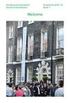 College basis 3DS Max door Jeroen Nauta 1 Inhoud 1. Inleiding 2. De interface van 3DS Max 2.1 De viewports 2.2 De main Toolbar 2.3 Het Command Panel 2.4 Navigeren 3. Het vervaardigen van de vorm van de
College basis 3DS Max door Jeroen Nauta 1 Inhoud 1. Inleiding 2. De interface van 3DS Max 2.1 De viewports 2.2 De main Toolbar 2.3 Het Command Panel 2.4 Navigeren 3. Het vervaardigen van de vorm van de
SOLID EDGE BASIS TRAINING
 1.1 Revolved Protrusion commando 1. Revolved Protrusion. Revolved Protrusion werkt hetzelfde als een Protrusion, heeft alleen een omwentelingsas nodig om de hoekverdraaiing aan te geven. Maak de bewerking
1.1 Revolved Protrusion commando 1. Revolved Protrusion. Revolved Protrusion werkt hetzelfde als een Protrusion, heeft alleen een omwentelingsas nodig om de hoekverdraaiing aan te geven. Maak de bewerking
Cursus KeyCreator. Basisoefening 1:
 Cursus KeyCreator Basisoefening 1: Tekening basisoefening 1 Tekenen Basisoefening 1. Om een inzicht te krijgen in het tekenen met KeyCreator 30 gaan we enkele basisoefeningen maken. Oefening 1A is een
Cursus KeyCreator Basisoefening 1: Tekening basisoefening 1 Tekenen Basisoefening 1. Om een inzicht te krijgen in het tekenen met KeyCreator 30 gaan we enkele basisoefeningen maken. Oefening 1A is een
Tips & Trucs ARCHICAD 034: Numeriek werken
 Tips & Trucs ARCHICAD 034: Numeriek werken Door gebruik te maken van de Tracker (Coördinaten invoerbox), kan in ARCHICAD numeriek een lengte ingevoerd of een beginof eindpunt bepaald worden. Met behulp
Tips & Trucs ARCHICAD 034: Numeriek werken Door gebruik te maken van de Tracker (Coördinaten invoerbox), kan in ARCHICAD numeriek een lengte ingevoerd of een beginof eindpunt bepaald worden. Met behulp
3D-DIEREN MAAK DIEREN MET DE LASERSNIJDER. Ontwikkeld door
 3D-DIEREN MAAK DIEREN MET DE LASERSNIJDER TEKENING MAKEN 1 De kinderen gaan een tekening maken met een dikke donkere stift. Met dikke stiften vermijd je dunne lijnen die later in het proces lastig kunnen
3D-DIEREN MAAK DIEREN MET DE LASERSNIJDER TEKENING MAKEN 1 De kinderen gaan een tekening maken met een dikke donkere stift. Met dikke stiften vermijd je dunne lijnen die later in het proces lastig kunnen
1. Inleiding... 3. 2. Instellingen maken... 4. 3. Toestellen plaatsen... 5. 4. Leidingen tekenen... 6
 StabiCAD V Koeling Inhoudsopgave 1. Inleiding... 3 2. Instellingen maken... 4 3. Toestellen plaatsen... 5 4. Leidingen tekenen... 6 4.1. Leidingschaal instellen....................................... 6
StabiCAD V Koeling Inhoudsopgave 1. Inleiding... 3 2. Instellingen maken... 4 3. Toestellen plaatsen... 5 4. Leidingen tekenen... 6 4.1. Leidingschaal instellen....................................... 6
Basisvaardigheden Microsoft Excel
 Basisvaardigheden Microsoft Excel Met behulp van deze handleiding kun je de basisvaardigheden leren die nodig zijn om meetresultaten van een practicum te verwerken. Je kunt dan het verband tussen twee
Basisvaardigheden Microsoft Excel Met behulp van deze handleiding kun je de basisvaardigheden leren die nodig zijn om meetresultaten van een practicum te verwerken. Je kunt dan het verband tussen twee
Inhoud. PROGRAMMA DOWNLOADEN www.albumcollectie.nl 3. PROJECTKEUZE Nieuw project / updates 4 Productgroepen 5 Projectkeuze 6
 HANDLEIDING Inhoud PROGRAMMA DOWNLOADEN www.albumcollectie.nl 3 PROJECTKEUZE Nieuw project / updates 4 Productgroepen 5 Projectkeuze 6 HET ONTWERP PROGRAMMA Foto s uploaden 7 Paginastijlen / maskers /
HANDLEIDING Inhoud PROGRAMMA DOWNLOADEN www.albumcollectie.nl 3 PROJECTKEUZE Nieuw project / updates 4 Productgroepen 5 Projectkeuze 6 HET ONTWERP PROGRAMMA Foto s uploaden 7 Paginastijlen / maskers /
Afdrukken Module 5. In de volgende opdracht gaat u een afdrukvoorbeeld van de tekst Dolfijnen bekijken.
 5. Afdrukken Met de knop (Afdrukvoorbeeld) op de standaard werkbalk of met de optie (Bestand, Afdrukvoorbeeld) op de menubalk kunt u op het beeldscherm bekijken hoe de tekst er op papier uit komt te zien.
5. Afdrukken Met de knop (Afdrukvoorbeeld) op de standaard werkbalk of met de optie (Bestand, Afdrukvoorbeeld) op de menubalk kunt u op het beeldscherm bekijken hoe de tekst er op papier uit komt te zien.
Titel: Workshop creatief met MS Word Auteur: Miriam Harreman / Jaar: 2009 Versie: Creative Commons Naamsvermelding & Gelijk
 Versie: 1.0-1- Creative Commons Index INDEX... 2 INLEIDING... 3 INSTELLEN VAN DE PAGINA... 4 LIGGENDE KAART... 4 STAANDE KAART... 4 WERKRUIMTE... 4 WERKEN MET WORDART... 5 WORDART: WERKBALK... 5 WORDART:
Versie: 1.0-1- Creative Commons Index INDEX... 2 INLEIDING... 3 INSTELLEN VAN DE PAGINA... 4 LIGGENDE KAART... 4 STAANDE KAART... 4 WERKRUIMTE... 4 WERKEN MET WORDART... 5 WORDART: WERKBALK... 5 WORDART:
Les03 Een ster maken en inkleuren
 Les03 Een ster maken en inkleuren Een beetje meetkunde; tekenen met exacte afmetingen; gebruik van hulplijnen; figuren roteren; spiegelen met de functie transformatie; toverstokje gebruiken; veelhoeklasso
Les03 Een ster maken en inkleuren Een beetje meetkunde; tekenen met exacte afmetingen; gebruik van hulplijnen; figuren roteren; spiegelen met de functie transformatie; toverstokje gebruiken; veelhoeklasso
Tekenen met Floorplanner
 Overzicht Het scherm 1. Zoom 2. Opslaan 3. Verdieping tab 4. Undo / Redo 5. Constructiemenu 6. Bibliotheek 7. Tekenvlak Eigenschappenmenu s De plattegrond wordt opgebouw uit verschillende elementen: ruimtes,
Overzicht Het scherm 1. Zoom 2. Opslaan 3. Verdieping tab 4. Undo / Redo 5. Constructiemenu 6. Bibliotheek 7. Tekenvlak Eigenschappenmenu s De plattegrond wordt opgebouw uit verschillende elementen: ruimtes,
Handleiding Pivot docent Wendy Bruins www.wisemice.nl versie 1.2 december 2008
 1 Handleiding Pivot Stickfigure Animator Maak je eigen animated gifjes en laat je poppetje bewegen zoals jij wilt. Je kunt je Pivot invoegen in een mailtje, je website of laten verschijnen op je desktop.
1 Handleiding Pivot Stickfigure Animator Maak je eigen animated gifjes en laat je poppetje bewegen zoals jij wilt. Je kunt je Pivot invoegen in een mailtje, je website of laten verschijnen op je desktop.
WETENSCHAPPEN oefeningen perspectief LES 2. Tobias Labarque Rinus Roelofs Andrea Sollazzo
 WETENSCHAPPEN oefeningen perspectief LES 2 Tobias Labarque Rinus Roelofs Andrea Sollazzo LES 2 Deel 1 - teken kikvorsperspectief van een eenvoudig volume in 2D Deel 2 - plaats de verschillende projectievlakken
WETENSCHAPPEN oefeningen perspectief LES 2 Tobias Labarque Rinus Roelofs Andrea Sollazzo LES 2 Deel 1 - teken kikvorsperspectief van een eenvoudig volume in 2D Deel 2 - plaats de verschillende projectievlakken
START Laten we leren hoe je vormen op het werkvlak verplaatst!
 START Laten we leren hoe je vormen op het werkvlak verplaatst! klik op Next 1. Sleep de lichtbruine vorm naar de oranje uitlijning. Je mag zo precies zijn als je wilt. FINISH Geweldig begin! Laten we de
START Laten we leren hoe je vormen op het werkvlak verplaatst! klik op Next 1. Sleep de lichtbruine vorm naar de oranje uitlijning. Je mag zo precies zijn als je wilt. FINISH Geweldig begin! Laten we de
Tekst en stippen blz 1
 http://textuts.com/glowing-polkadots-text-effect/ Tekst en stippen Nieuw document : 1024 * 768 px Stap 1: - Liefst werken met een donkere achtergrond; vul die dus met kleur = #131313; tekst intypen : lettertype
http://textuts.com/glowing-polkadots-text-effect/ Tekst en stippen Nieuw document : 1024 * 768 px Stap 1: - Liefst werken met een donkere achtergrond; vul die dus met kleur = #131313; tekst intypen : lettertype
11 Klik op de kaars op je werkblad / klik bij gereedschap opties, eerst op knop1 en daarna 2:
 Kerst creatie3 Download hier de materialen. Heb je de font nog niet, stop hem dan in de lettertypen van windows 1 Open het plaatje JHanna_188_background 2 Zet de modus op hard licht 3 Zet je voorgrondkleur
Kerst creatie3 Download hier de materialen. Heb je de font nog niet, stop hem dan in de lettertypen van windows 1 Open het plaatje JHanna_188_background 2 Zet de modus op hard licht 3 Zet je voorgrondkleur
14-T3 Computer tekenen (Coreldraw versie 11)
 14-T3 Computer tekenen (Coreldraw versie 11) Je gaat in deze opdracht met de computer leren werken in een tekenprogramma. Het begint met een aantal oefeningen. Daarna ga je jouw werkstuk tekenen. Daarna
14-T3 Computer tekenen (Coreldraw versie 11) Je gaat in deze opdracht met de computer leren werken in een tekenprogramma. Het begint met een aantal oefeningen. Daarna ga je jouw werkstuk tekenen. Daarna
SketchUp: 3D voor iedereen (/)
 DE CURSUS (/) SKETCHUP? (/SKETCHUP.HTML) INSTALLATIE (/INSTALLATIE.HTML) DE BASIS (/DE-BASIS.HTML) GEREEDSCHAPPEN (/GEREEDSCHAPPEN.HTML) GEAVANCEERD (/GEAVANCEERD.HTML) SketchUp: 3D voor iedereen (/) Instapproject:
DE CURSUS (/) SKETCHUP? (/SKETCHUP.HTML) INSTALLATIE (/INSTALLATIE.HTML) DE BASIS (/DE-BASIS.HTML) GEREEDSCHAPPEN (/GEREEDSCHAPPEN.HTML) GEAVANCEERD (/GEAVANCEERD.HTML) SketchUp: 3D voor iedereen (/) Instapproject:
Cursus KeyCreator. Tekenen Brooddoos
 Cursus KeyCreator Tekenen Brooddoos Afmetingen brooddoos. Tekenen van een brooddoos. Stel aanzicht in op bovenaanzicht en constructievlak op boven C- vlak kleur naar keuze met uitzondering van zwart 16
Cursus KeyCreator Tekenen Brooddoos Afmetingen brooddoos. Tekenen van een brooddoos. Stel aanzicht in op bovenaanzicht en constructievlak op boven C- vlak kleur naar keuze met uitzondering van zwart 16
Solidworks windmolen
 1 Solidworks windmolen Niveau: gevorderd www.dearchimedes.com Op vind je PDF s met daarin de basis van Solidworks. Zorg dat je de eerste twee PDF s hebt doorlopen, zodat je basisbewerkingen van Solid-
1 Solidworks windmolen Niveau: gevorderd www.dearchimedes.com Op vind je PDF s met daarin de basis van Solidworks. Zorg dat je de eerste twee PDF s hebt doorlopen, zodat je basisbewerkingen van Solid-
Een palet uitrollen: het palet is zichtbaar in de werkomgeving, en rolt zich uit als je erover navigeert klik op de punaise boven in het palet
 _paletten PALETTEN In dit hoofdstuk lees je over de het gebruik van paletten die je tegenkomt in Vectorworks. De paletten In de paletten vind je gereedschappen om mee te tekenen, om de tekening af te werken
_paletten PALETTEN In dit hoofdstuk lees je over de het gebruik van paletten die je tegenkomt in Vectorworks. De paletten In de paletten vind je gereedschappen om mee te tekenen, om de tekening af te werken
4. Getekende objecten bewerken
 4. Getekende objecten bewerken In het vorige hoofdstuk hebben we het gereedschap voor het tekenwerk bekeken, maar als er iets fout gaat dan moeten we dat ook kunnen verbeteren, dit doen met de verschillende
4. Getekende objecten bewerken In het vorige hoofdstuk hebben we het gereedschap voor het tekenwerk bekeken, maar als er iets fout gaat dan moeten we dat ook kunnen verbeteren, dit doen met de verschillende
Selecties worden gebruikt om bewerkingen uit te voeren die alleen effect mogen hebben op het geselecteerde gedeelte van een afbeelding.
 Selecties worden gebruikt om bewerkingen uit te voeren die alleen effect mogen hebben op het geselecteerde gedeelte van een afbeelding. De bewerkingen die je op en met een selectie uitvoert kunnen erg
Selecties worden gebruikt om bewerkingen uit te voeren die alleen effect mogen hebben op het geselecteerde gedeelte van een afbeelding. De bewerkingen die je op en met een selectie uitvoert kunnen erg
Dreamskin. Open de foto van je gezicht. Geef in het lagenvenster de laag meteen de naam: gezicht en sla het bestand op als: Dreamskin.
 Dreamskin 1 Open de foto van je gezicht. Geef in het lagenvenster de laag meteen de naam: gezicht en sla het bestand op als: Dreamskin. Kies een textuur uit het mapje texturen. Deze textuur ga je gebruiken
Dreamskin 1 Open de foto van je gezicht. Geef in het lagenvenster de laag meteen de naam: gezicht en sla het bestand op als: Dreamskin. Kies een textuur uit het mapje texturen. Deze textuur ga je gebruiken
Photoshop CS6. Foto s bewerken en aanpassen in Photoshop. Een onderwaterscene maken. Pijl om tussen de voor en achtergrondkleur.
 Een onderwaterscene maken. Begin met het maken van een nieuw bestand. Bestand -> Nieuw. Vul vervolgens de gegevens in die je hiernaast ziet. Let op: Resolutie pixels/ inch ingesteld staat. Verloop maken
Een onderwaterscene maken. Begin met het maken van een nieuw bestand. Bestand -> Nieuw. Vul vervolgens de gegevens in die je hiernaast ziet. Let op: Resolutie pixels/ inch ingesteld staat. Verloop maken
Hoe doe je dat in Word
 Hoe doe je dat in Word Linda le Grand OVC Mondriaan College Oss 29-9-2009 Inhoud 1 Lettertype wijzigen... 3 2 Tekst groter en kleiner maken... 3 3 Tekst kleuren... 4 4 Tekst markeren... 5 5 Achtergrond
Hoe doe je dat in Word Linda le Grand OVC Mondriaan College Oss 29-9-2009 Inhoud 1 Lettertype wijzigen... 3 2 Tekst groter en kleiner maken... 3 3 Tekst kleuren... 4 4 Tekst markeren... 5 5 Achtergrond
Handleiding CrisisConnect app beheersysteem
 Handleiding CrisisConnect app beheersysteem Inhoudsopgave 'Welkom bij de handleiding van de CrisisConnect app' 1. Start 1.1. Vereisten gebruik 1.2. Inloggen 1.3. Wachtwoord wijzigen 2. Vullen 2.1 Dossiers
Handleiding CrisisConnect app beheersysteem Inhoudsopgave 'Welkom bij de handleiding van de CrisisConnect app' 1. Start 1.1. Vereisten gebruik 1.2. Inloggen 1.3. Wachtwoord wijzigen 2. Vullen 2.1 Dossiers
Cellen automatisch vullen
 Cellen automatisch vullen Open een nieuw bestand. Typ in cel A1 het woord Zondag. Klik op cel A1. Er staat nu een kader omheen. Rechts onder in het kader zie je een vierkantje, de vulgreep. Sleep de vulgreep
Cellen automatisch vullen Open een nieuw bestand. Typ in cel A1 het woord Zondag. Klik op cel A1. Er staat nu een kader omheen. Rechts onder in het kader zie je een vierkantje, de vulgreep. Sleep de vulgreep
in de wondere wereld om jullie aan te EDGE ST3 s ineen
 Eerste stappen met ST3 Opgemaaktt door Geert Hoedt, lkr. VTI Veurne. 1 VOORWOORD. Met dit stukje cursus willen we proberen de eerste stappen te zetten in de wondere wereld van hett 3D ontwerpen. Het is
Eerste stappen met ST3 Opgemaaktt door Geert Hoedt, lkr. VTI Veurne. 1 VOORWOORD. Met dit stukje cursus willen we proberen de eerste stappen te zetten in de wondere wereld van hett 3D ontwerpen. Het is
Stap 1 Maak een liggend A4 document aan in Illustrator.
 Hollandse Postzegel Stap 1 Maak een liggend A4 document aan in Illustrator. Stap 2 - De rand van de postzegel Selecteer het elips-gereedschap (A) en klik hiermee op je pagina. Er verschijnt nu een venster,
Hollandse Postzegel Stap 1 Maak een liggend A4 document aan in Illustrator. Stap 2 - De rand van de postzegel Selecteer het elips-gereedschap (A) en klik hiermee op je pagina. Er verschijnt nu een venster,
Handleiding EasyAccesWeb
 EasyAccesWeb EasyAccesWeb EasyAccesweb kan op 2 manieren geopend worden: 1 Door middel van de koppeling vanuit MCS (EPD) óf 2 Door het opstarten via het icoontje op het bureaublad Indien Easyaccesweb vanuit
EasyAccesWeb EasyAccesWeb EasyAccesweb kan op 2 manieren geopend worden: 1 Door middel van de koppeling vanuit MCS (EPD) óf 2 Door het opstarten via het icoontje op het bureaublad Indien Easyaccesweb vanuit
1. Achtergronden verwijderen (op basis van Photoshop CS2/CS3)
 1. Achtergronden verwijderen (op basis van Photoshop CS2/CS3) De Engelse benamingen van de opdrachten staan tussen ( ) Voor deze tutorial ga ik gebruik maken van de volgende 2 foto s Foto 1, de foto waar
1. Achtergronden verwijderen (op basis van Photoshop CS2/CS3) De Engelse benamingen van de opdrachten staan tussen ( ) Voor deze tutorial ga ik gebruik maken van de volgende 2 foto s Foto 1, de foto waar
https://www.youtube.com/watch?v=ks9fgf53gi4 Embleem maken met je initialen - videoles mailgroep photoshop Copyright 1) Bestand Nieuw :
 https://www.youtube.com/watch?v=ks9fgf53gi4 Embleem maken met je initialen - videoles 1) Bestand Nieuw : Embleem blz. 1 2) Dubbelklikken op de achtergrondlaag om te ontgrendelen, noem de laag basis Klik
https://www.youtube.com/watch?v=ks9fgf53gi4 Embleem maken met je initialen - videoles 1) Bestand Nieuw : Embleem blz. 1 2) Dubbelklikken op de achtergrondlaag om te ontgrendelen, noem de laag basis Klik
Handleiding FlatFix Fusion
 Handleiding FlatFix Fusion Esdec B.V. Versie 1.4.8 Inhoud 1. Inleiding... 3 1.1 Inloggen... 3 1.2 Toolbar... 3 1.3 Resultaten... 4 1.4 Functie toetsen... 4 2. Keuze zonnepaneel... 5 2.1 Zonnepaneel selecteren...
Handleiding FlatFix Fusion Esdec B.V. Versie 1.4.8 Inhoud 1. Inleiding... 3 1.1 Inloggen... 3 1.2 Toolbar... 3 1.3 Resultaten... 4 1.4 Functie toetsen... 4 2. Keuze zonnepaneel... 5 2.1 Zonnepaneel selecteren...
Handleiding MOBICROSS actie banners
 Handleiding MOBICROSS actie banners Met de kant & klare MOBICROSS actie banners vergroot jij je kans om sneller je netwerk te bouwen. Je kunt je eigen campagne maken door de banners op je website te plaatsen,
Handleiding MOBICROSS actie banners Met de kant & klare MOBICROSS actie banners vergroot jij je kans om sneller je netwerk te bouwen. Je kunt je eigen campagne maken door de banners op je website te plaatsen,
Gebruikersinstructie:
 Gebruikersinstructie: Delen & Ontsluiten van Aantekeningen en Oplossingen Inhoudsopgave 1. Inleiding 2 2. Voor leerkrachten: aantekeningen en oplossingen delen 3 2.1 Pagina s met aantekeningen of oplossingen
Gebruikersinstructie: Delen & Ontsluiten van Aantekeningen en Oplossingen Inhoudsopgave 1. Inleiding 2 2. Voor leerkrachten: aantekeningen en oplossingen delen 3 2.1 Pagina s met aantekeningen of oplossingen
Na het inloggen met de gegevens die je hebt gekregen, verschijnt het overzichtsscherm zoals hieronder:
 Inhoud van de website invoeren met de ContentPublisher De inhoud van websites kan worden ingevoerd en gewijzigd met behulp van een zogenaamd Content Management Systeem (CMS). De websites van Muismedia
Inhoud van de website invoeren met de ContentPublisher De inhoud van websites kan worden ingevoerd en gewijzigd met behulp van een zogenaamd Content Management Systeem (CMS). De websites van Muismedia
Tips en tricks nr. 50: teken een hoofd van een dier (monster).
 Tips en tricks nr. 50: teken een hoofd van een dier (monster). Deze maand gaan we plezier maken als tegenpool voor de serieuze tekeningen die we normaal maken. We vergeten gemakkelijk dat we in KeyCreator
Tips en tricks nr. 50: teken een hoofd van een dier (monster). Deze maand gaan we plezier maken als tegenpool voor de serieuze tekeningen die we normaal maken. We vergeten gemakkelijk dat we in KeyCreator
SNIJDEN VAN TEKST GEPLAATST IN EEN OVAAL.
 SNIJDEN VAN TEKST GEPLAATST IN EEN OVAAL. Hieronder wordt beschreven hoe je tekst in een ovaal geplaatst kan printen en de contouren van het ovaal kunt snijden. Om contouren van een print te kunnen snijden
SNIJDEN VAN TEKST GEPLAATST IN EEN OVAAL. Hieronder wordt beschreven hoe je tekst in een ovaal geplaatst kan printen en de contouren van het ovaal kunt snijden. Om contouren van een print te kunnen snijden
Inhoud van de website invoeren met de ContentPublisher
 Inhoud van de website invoeren met de ContentPublisher De inhoud van Muismedia websites wordt ingevoerd en gewijzigd met behulp van een zogenaamd Content Management Systeem (CMS): de ContentPublisher.
Inhoud van de website invoeren met de ContentPublisher De inhoud van Muismedia websites wordt ingevoerd en gewijzigd met behulp van een zogenaamd Content Management Systeem (CMS): de ContentPublisher.
Als je geen email-adres hebt kun je bij Google een gmail account aan maken. Als je niet weet hoe dat moet klik dan op: Gmail account aanmaken
 Om het online programma te kunnen gebruiken het je een account nodig. Wat heb je nodig om een account voor Photo Collage te kunnen aanmaken: Username (gebruikersnaam) Email account Password (wachtwoord
Om het online programma te kunnen gebruiken het je een account nodig. Wat heb je nodig om een account voor Photo Collage te kunnen aanmaken: Username (gebruikersnaam) Email account Password (wachtwoord
Cursus KeyCreator. Oefening 13: Audiocassette
 Cursus KeyCreator Oefening 13: Audiocassette Tekenen van een audiocassette Men dient hiervoor verschillende functies te gebruiken: - Tekenen van rechthoeken, lijnen en cirkels. - Trimmen, dubbeltrimmen
Cursus KeyCreator Oefening 13: Audiocassette Tekenen van een audiocassette Men dient hiervoor verschillende functies te gebruiken: - Tekenen van rechthoeken, lijnen en cirkels. - Trimmen, dubbeltrimmen
Hoe teken je zelf een Heerlijke Ice Cream
 http://psdtuts.com/tutorials/drawing/how-to-illustrate-a-delicious-ice-cream-bar/ Hoe teken je zelf een Heerlijke Ice Cream In deze les worden weer veel technieken toegepast. Alles wordt zelf getekend
http://psdtuts.com/tutorials/drawing/how-to-illustrate-a-delicious-ice-cream-bar/ Hoe teken je zelf een Heerlijke Ice Cream In deze les worden weer veel technieken toegepast. Alles wordt zelf getekend
Kennismaking. Versies. Text. Graph: Word Logo voorbeelden verschillende versies. Werkomgeving
 Kennismaking Word is een tekstverwerkingsprogramma. U kunt er teksten mee maken, zoals brieven, artikelen en verslagen. U kunt ook grafieken, lijsten en afbeeldingen toevoegen en tabellen maken. Zodra
Kennismaking Word is een tekstverwerkingsprogramma. U kunt er teksten mee maken, zoals brieven, artikelen en verslagen. U kunt ook grafieken, lijsten en afbeeldingen toevoegen en tabellen maken. Zodra
 http://psd.tutsplus.com/tutorials/text-effects-tutorials/how-to-create-an-ice-text-effect-withphotoshop/ IJstekst maken Nodig Vooraleer te beginnen zoek je enkele penselen. Twee belangrijke sets gebruikt,
http://psd.tutsplus.com/tutorials/text-effects-tutorials/how-to-create-an-ice-text-effect-withphotoshop/ IJstekst maken Nodig Vooraleer te beginnen zoek je enkele penselen. Twee belangrijke sets gebruikt,
Wordpress handleiding. Voor vragen en meer informatie. Ontwerpgroep Lale T
 Wordpress handleiding www.symfora-meander.nl Voor vragen en meer informatie Ontwerpgroep Lale T 033-46 46 93 ontwerpgroep@lale.nl Nieuws - Vacature plaatsen Beknopte weergave van de laatste 3 berichten
Wordpress handleiding www.symfora-meander.nl Voor vragen en meer informatie Ontwerpgroep Lale T 033-46 46 93 ontwerpgroep@lale.nl Nieuws - Vacature plaatsen Beknopte weergave van de laatste 3 berichten
Start Word en sluit (of vink uit) zonodig het taakvenster Aan de slag
 1. Algemeen Dit dictaat legt uit hoe een molentje in PowerPoint gemaakt wordt Gebruikt zijn Word 2003 en PowerPoint 2003, voor de versie 2000 is dit dictaat ook geschikt Handig Nederlandstalig boekje:
1. Algemeen Dit dictaat legt uit hoe een molentje in PowerPoint gemaakt wordt Gebruikt zijn Word 2003 en PowerPoint 2003, voor de versie 2000 is dit dictaat ook geschikt Handig Nederlandstalig boekje:
Windows is het meest gebruikte besturingssysteem ter wereld.
 2 Windows, inleiding Windows is het meest gebruikte besturingssysteem ter wereld. 2.1 Windows, een eerste verkenning In het vorige hoofdstuk heb je gezien wat een besturingssysteem is. Nu ga je werken
2 Windows, inleiding Windows is het meest gebruikte besturingssysteem ter wereld. 2.1 Windows, een eerste verkenning In het vorige hoofdstuk heb je gezien wat een besturingssysteem is. Nu ga je werken
OPDRACHTKAART. Thema: Prepress. Photoshop 9. Laagstijlen PP Voorkennis: De vorige Photoshop opdrachten afgerond.
 OPDRACHTKAART PP-03-09-01 Voorkennis: De vorige Photoshop opdrachten afgerond. Intro: Je kunt nu al aardig met het palet Lagen overweg. Je kunt: lagen aanmaken lagen verwijderen lagen samenvoegen lagen
OPDRACHTKAART PP-03-09-01 Voorkennis: De vorige Photoshop opdrachten afgerond. Intro: Je kunt nu al aardig met het palet Lagen overweg. Je kunt: lagen aanmaken lagen verwijderen lagen samenvoegen lagen
AUTODESK 123D DESIGN HANDLEIDING
 AUTODESK 123D DESIGN HANDLEIDING 1 3DeDucation Jacqueline Baselier Hier is een beknopte handleiding voor het 3D-ontwerp programma 123D Design van AUTODESK. New: voor een nieuw leeg werkveld Open: My projects:
AUTODESK 123D DESIGN HANDLEIDING 1 3DeDucation Jacqueline Baselier Hier is een beknopte handleiding voor het 3D-ontwerp programma 123D Design van AUTODESK. New: voor een nieuw leeg werkveld Open: My projects:
1. Hoe maak het hoofd. Stap 1. Maak een nieuw document (bestand > nieuw) met 850 px breedte en 850 px hoogte.
 Wij gebruiken basisvormen en verschillende effecten voor wijziging toepassen. Op het einde hebben we een zoete illustratie, die u naar je Valentijn verzenden kunt! Laten we beginnen! 1. Hoe maak het hoofd
Wij gebruiken basisvormen en verschillende effecten voor wijziging toepassen. Op het einde hebben we een zoete illustratie, die u naar je Valentijn verzenden kunt! Laten we beginnen! 1. Hoe maak het hoofd
SketchUp L. 2.1 2D tekenen
 2.1 2D tekenen Inmiddels kunnen we ons zelf bewegen in SketchUp. De volgende stap is dat we wel iets in SketchUp moeten hebben om ons rond te bewegen. We moeten dus iets gaan tekenen. Voordat je ook maar
2.1 2D tekenen Inmiddels kunnen we ons zelf bewegen in SketchUp. De volgende stap is dat we wel iets in SketchUp moeten hebben om ons rond te bewegen. We moeten dus iets gaan tekenen. Voordat je ook maar
digitale ontwerp technieken SketchUp
 L DOT digitale ontwerp technieken SketchUp SketchUp L 1.1 Inleiding Veel klanten van een tuinarchitect kunnen zich moeilijk verbeelden hoe de tuintekening van de architect er in werkelijkheid uit komt
L DOT digitale ontwerp technieken SketchUp SketchUp L 1.1 Inleiding Veel klanten van een tuinarchitect kunnen zich moeilijk verbeelden hoe de tuintekening van de architect er in werkelijkheid uit komt
